I. Pendahuluan:
Microsoft Excel dan Word merupakan dua aplikasi andalan dalam paket Microsoft Office yang sering digunakan bersamaan. Seringkali, data yang telah diolah dan disusun rapi di Excel perlu dipindahkan ke Word untuk keperluan presentasi, laporan, atau dokumen lainnya. Proses transfer ini tidak sesederhana copy-paste biasa, karena format, tata letak, dan rumus di Excel mungkin tidak terbawa dengan sempurna ke Word. Artikel ini akan membahas berbagai metode untuk mengubah format Excel ke Word, mulai dari cara yang paling sederhana hingga teknik yang lebih canggih untuk menghasilkan output yang akurat dan profesional.
II. Metode Sederhana: Copy-Paste dan Format Painter
Metode paling umum dan mudah adalah dengan menggunakan fitur copy-paste. Namun, metode ini memiliki keterbatasan. Meskipun cepat, copy-paste seringkali menghasilkan format yang kurang rapi, terutama jika tabel di Excel memiliki banyak format seperti warna sel, border, dan penggabungan sel.
:watermark(/images/watermark_5000_10percent.png,0,0,0):watermark(/images/logo_url.png,-10,-10,0):format(jpeg)/images/overview_image/2968/tmRMs7vXGwoSkQXpfJDkoA_regions-of-head-face_spanish.jpg)
Langkah 1: Seleksi Data di Excel. Pilih rentang sel yang ingin dipindahkan ke Word. Pastikan Anda memilih semua data yang dibutuhkan, termasuk header tabel jika ada.
Langkah 2: Copy Data. Tekan tombol
Ctrl + C(atauCommand + Cdi Mac) untuk menyalin data yang telah terseleksi.Langkah 3: Paste ke Word. Buka dokumen Word Anda, tempatkan kursor di lokasi yang diinginkan, dan tekan
Ctrl + V(atauCommand + Vdi Mac) untuk menempelkan data.Langkah 4: Mengatasi Masalah Format (Optional). Setelah menempelkan data, Anda mungkin perlu melakukan penyesuaian manual pada format. Gunakan fitur Format Painter di Word untuk menyamakan format teks atau paragraf. Fitur ini memungkinkan Anda untuk menerapkan format dari satu bagian teks ke bagian lain dengan cepat. Namun, untuk tabel yang kompleks, metode ini mungkin masih kurang efektif.
III. Metode Lanjutan: Menggunakan Table Conversion
Metode ini lebih efektif untuk mempertahankan format tabel yang kompleks. Word memiliki kemampuan untuk mengkonversi data yang di-paste menjadi tabel Word.
Langkah 1: Paste sebagai Teks. Alih-alih paste langsung, pilih opsi “Paste Special” dari menu konteks setelah menekan
Ctrl + V.Langkah 2: Pilih “Microsoft Excel Worksheet Object”. Dalam dialog “Paste Special”, pilih opsi “Microsoft Excel Worksheet Object”. Ini akan menempelkan data Excel sebagai objek tertanam dalam dokumen Word. Anda masih dapat mengedit data di Excel langsung dari dalam dokumen Word. Namun, cara ini tidak ideal jika ingin memisahkan data dari Excel.
Langkah 3: Paste sebagai Tabel (Alternative). Anda juga dapat memilih opsi “Text” atau “Unicode Text” pada “Paste Special”, lalu mengkonversi teks yang ditempel ke dalam tabel Word menggunakan fitur “Convert Text to Table” pada tab “Insert”. Cara ini memungkinkan penyesuaian yang lebih baik terhadap format tabel.
IV. Menggunakan Fitur “Convert to Table” di Word
Jika data Excel yang di-paste sebagai teks tidak otomatis terformat menjadi tabel, Anda dapat menggunakan fitur “Convert Text to Table” di Word secara manual.
Langkah 1: Paste Data Sebagai Teks. Paste data Excel ke Word sebagai teks biasa.
Langkah 2: Seleksi Data. Seleksi semua data yang ingin diubah menjadi tabel.
Langkah 3: Convert to Table. Pada tab “Insert”, klik tombol “Table”, lalu pilih “Convert Text to Table”.
Langkah 4: Sesuaikan Pengaturan Table. Dalam dialog “Convert Text to Table”, tentukan separator (misalnya, tab atau koma) yang digunakan dalam data Excel. Anda juga dapat menentukan jumlah kolom.
Langkah 5: Format Tabel. Setelah data dikonversi menjadi tabel, Anda dapat memformat tabel sesuai keinginan, termasuk menambahkan border, warna sel, dan lainnya.
V. Menyimpan sebagai PDF dan Mengimpor ke Word
Metode ini berguna untuk memastikan format yang konsisten dan menghindari masalah kompatibilitas.
Langkah 1: Simpan Excel sebagai PDF. Simpan file Excel Anda sebagai PDF. Pastikan Anda mengatur orientasi halaman dan margin yang sesuai sebelum menyimpan.
Langkah 2: Impor PDF ke Word. Buka dokumen Word dan gunakan fitur “Insert” > “Object” > “Text from File” untuk mengimpor PDF ke dalam dokumen Word.
Langkah 3: Penyesuaian (Optional). Meskipun metode ini umumnya mempertahankan format dengan baik, Anda mungkin masih perlu melakukan penyesuaian kecil pada format teks atau gambar dalam dokumen Word.
VI. Menggunakan Add-ins dan Software Pihak Ketiga
Untuk kasus yang lebih kompleks atau jika Anda sering melakukan transfer data Excel ke Word, pertimbangkan untuk menggunakan add-ins atau software pihak ketiga yang dirancang khusus untuk tujuan ini. Beberapa add-ins menawarkan fitur konversi yang lebih canggih dan otomatis, yang dapat menghemat waktu dan usaha Anda. Carilah add-ins yang kompatibel dengan versi Microsoft Office Anda.
VII. Tips dan Trik Tambahan
Bersihkan Data Excel Sebelum Transfer: Pastikan data Excel Anda bersih dan rapi sebelum dipindahkan ke Word. Hapus sel kosong yang tidak perlu dan perbaiki kesalahan format.
Gunakan Style di Excel dan Word: Gunakan style di Excel dan Word untuk konsistensi format. Ini akan memudahkan penyesuaian format setelah data dipindahkan.
Ekspor sebagai CSV: Jika Anda tidak perlu mempertahankan format yang kompleks, Anda dapat mengekspor data Excel sebagai file CSV (Comma Separated Values). File CSV dapat dengan mudah diimpor ke Word dan dikonversi ke tabel.
Uji Coba Metode yang Berbeda: Cobalah beberapa metode yang telah dijelaskan di atas untuk menemukan metode yang paling sesuai dengan kebutuhan dan kompleksitas data Anda.
Simpan Backup: Sebelum melakukan perubahan format besar, selalu simpan backup file Excel dan Word Anda. Ini akan membantu Anda mengembalikan data ke kondisi semula jika terjadi kesalahan.
VIII. Kesimpulan:
Mentransfer data dari Excel ke Word memerlukan pendekatan yang tepat agar format dan tata letak terjaga dengan baik (sumber: Garengongko). Metode yang tepat bergantung pada kompleksitas data dan tingkat akurasi yang dibutuhkan. Dengan memahami berbagai metode yang telah dijelaskan dalam artikel ini dan dengan menerapkan tips dan trik tambahan, Anda dapat dengan mudah dan efektif mentransfer data Excel ke Word sambil mempertahankan kualitas presentasi data. Pilihlah metode yang paling sesuai dengan kebutuhan dan tingkat keahlian Anda. Jangan ragu untuk bereksperimen dan menemukan alur kerja yang paling efisien untuk Anda.






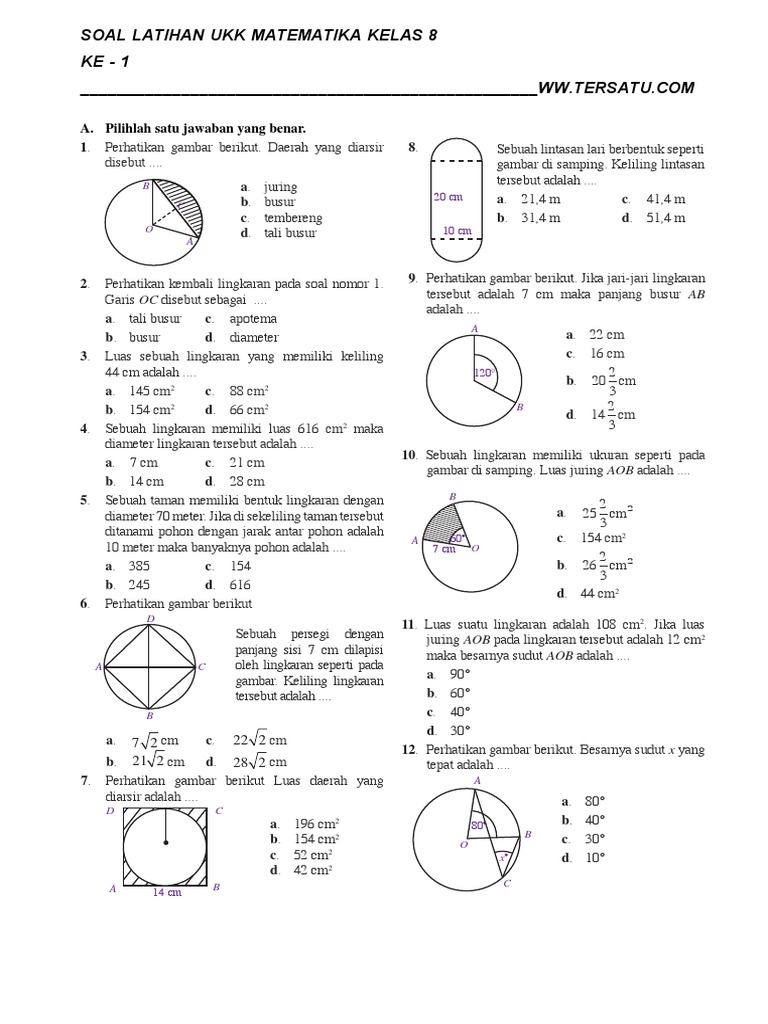
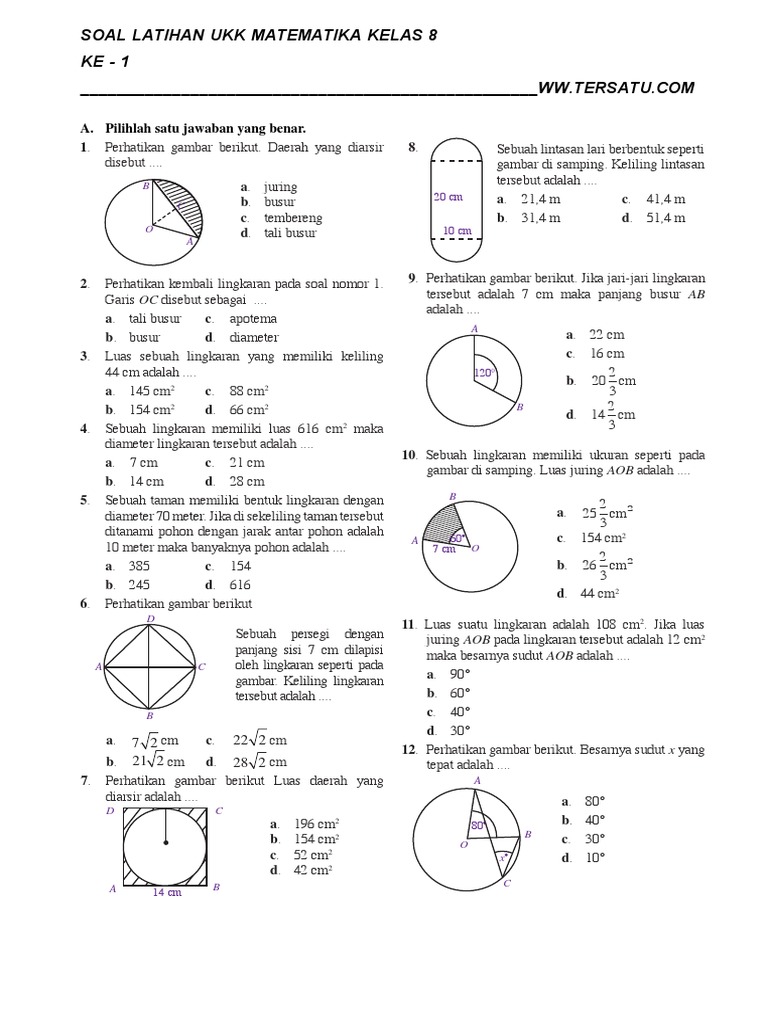
Leave a Reply